מאמר זה יספק שתי שיטות קלות לחיבור למסד הנתונים MongoDB ב-AWS:
חבר את MongoDB באמצעות Amazon Cloud9
במסוף הניהול של אמזון, חפש ענן 9 ולחץ על ענן 9 שירות לפתיחת אשף חדש:
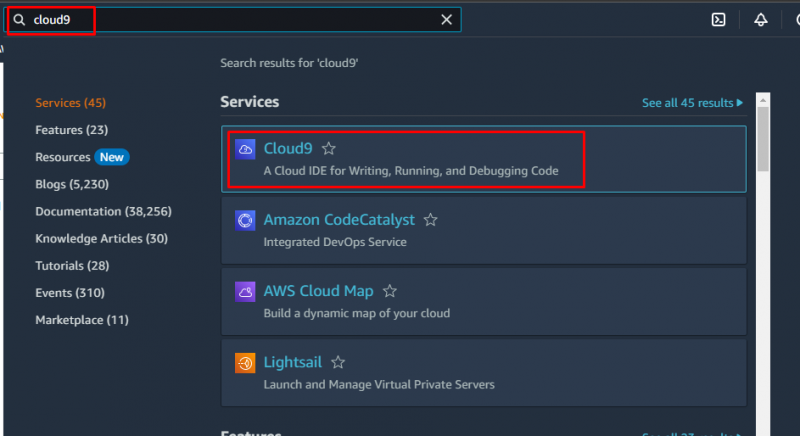
הקלק על ה צור סביבה לַחְצָן:
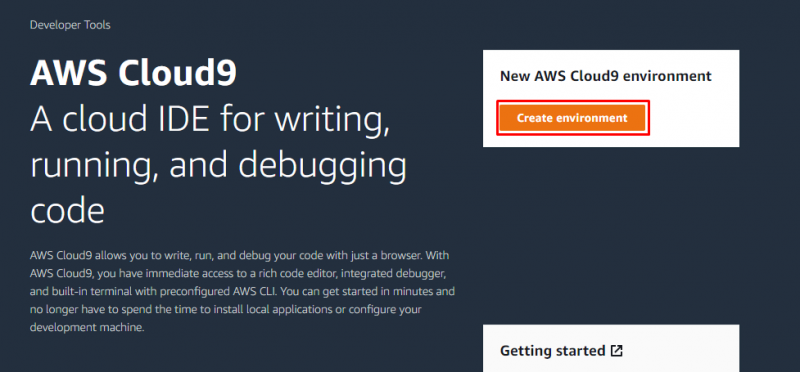
חדש צור סביבה אשף ייפתח, הזן את שֵׁם עבור הסביבה:
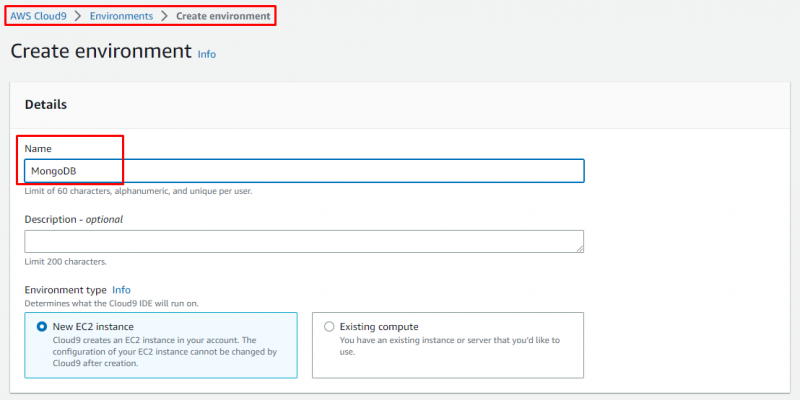
בחר את פּלַטפוֹרמָה לפי העדפותיך:
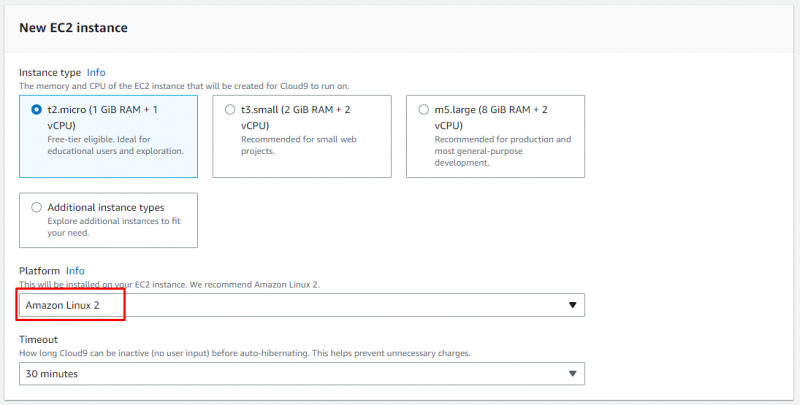
לחץ על כפתור צור:
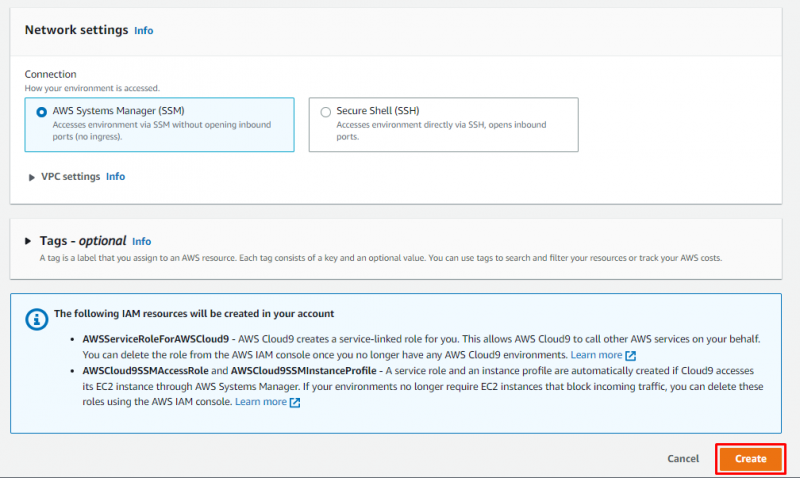
תציג הודעה שיצירת MongoDB תארך מספר דקות:
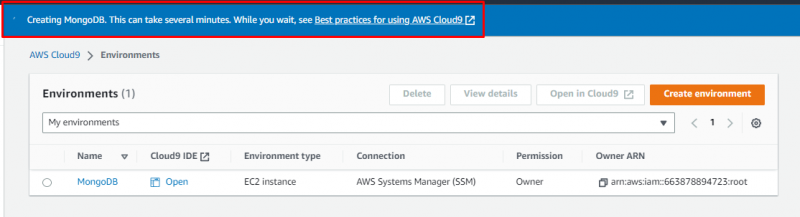
לאחר יצירת MongoDB, תוצג הודעת הצלחה. לאחר קבלת הודעה זו לחץ על לִפְתוֹחַ cloud9 IDE:
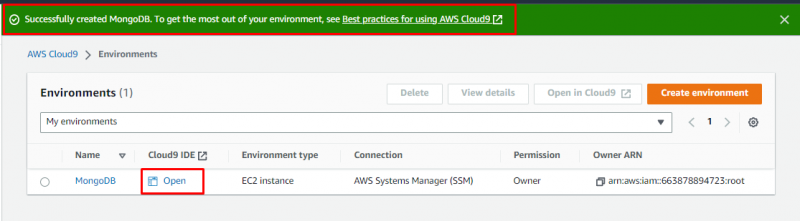
זה יפתח את הטרמינל של Cloud9 IDE:
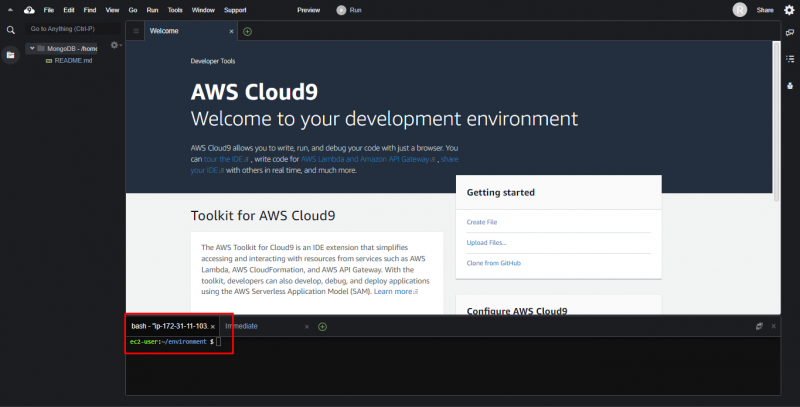
השלב הבא הוא להוסיף את מאגר MongoDB, ולשם כך פשוט צור קובץ חדש עם הפקודה הבאה:
$ סודו ננו / וכו / yum.repos.d / mongodb-org- 6.0 .repo 
כעת הדבק את הקוד הזה בקובץ:
[ mongodb-org- 6.0 ]שֵׁם = מאגר MongoDB
baseurl =https: // repo.mongodb.org / יאממ / אֲמָזוֹנָה / 2 / mongodb-org / 6.0 / x86_64 /
gpgcheck = 1
מופעל = 1
gpgkey =https: // www.mongodb.org / סטָטִי / pgp / שרת- 6.0 .asc
לאחר הוספת הקוד, שמור את הקובץ וצא ממנו, על ידי לחיצה CTRL + O ו CTRL + X מפתחות:
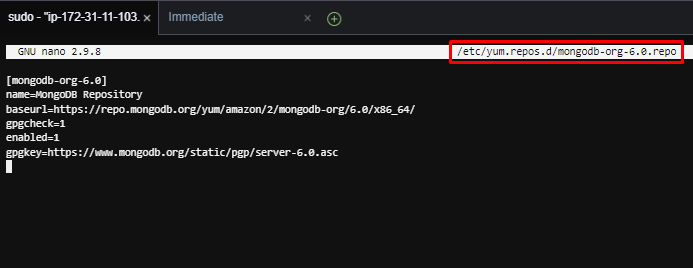
כדי להתקין את סוג החבילה mongodb-org:
$ סודו יאם להתקין -ו mongodb-org 
לאחר ההתקנה, הקלד פקודה זו כדי לבדוק את הגרסה המותקנת שלה:
$ mongod --גִרְסָה 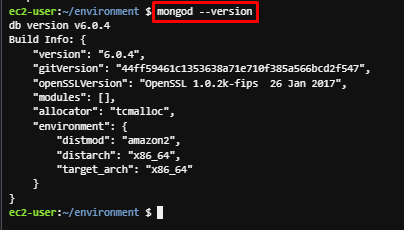
בקר ב אתר MongoDB ו להתחבר . עַכשָׁיו בחר את מסד הנתונים שאתה רוצה להתחבר ב-AWS, ולחץ על לְחַבֵּר לַחְצָן:
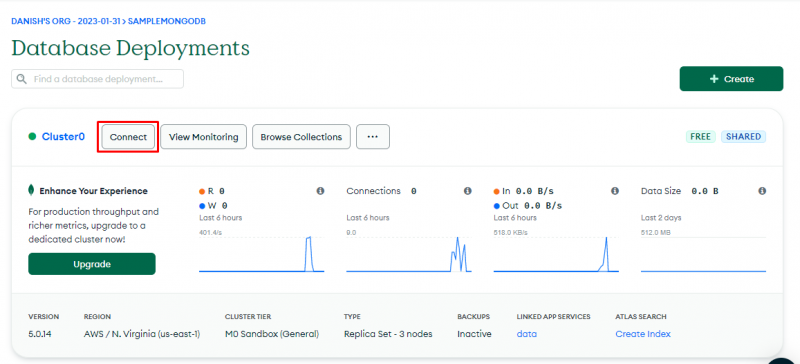
זה יפתח אשף, לחץ על התחבר עם MongoDB Shell :
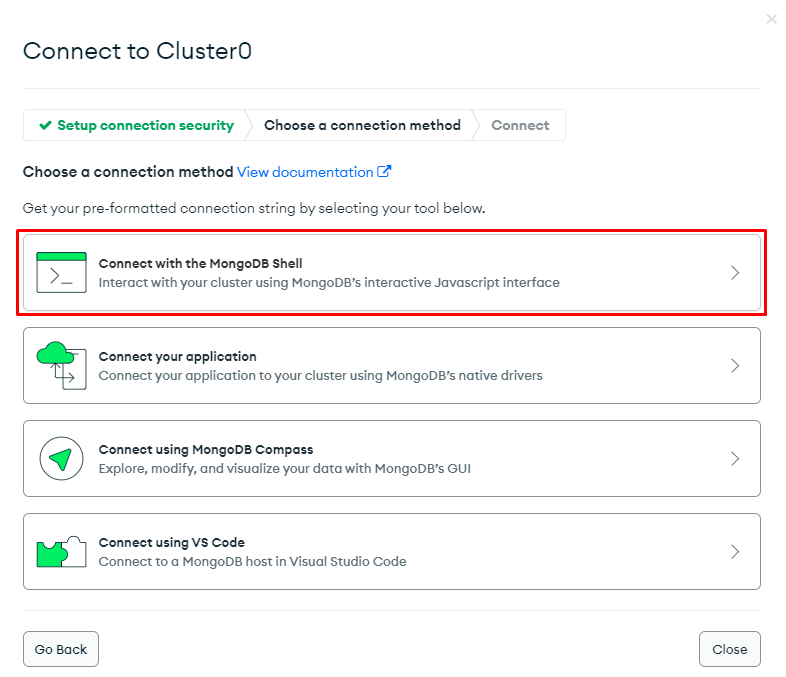
בחר באפשרות, בחר באפשרות, התקנתי את ה- MongoDB Shell והעתק את מחרוזת החיבור: :

נווט חזרה למסוף Cloud9 והדבק את מחרוזת החיבור. לחץ על Enter, זה יבקש את הסיסמה, הקלד את סיסמת MongoDB שלך ולחץ על Enter:
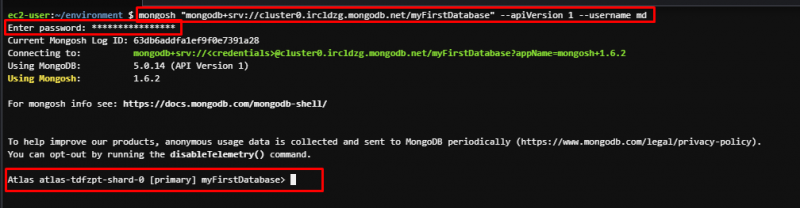
בפלט לעיל, ניתן לראות כי MongoDB מחובר באמצעות Cloud9 ב-AWS.
התחבר ל- MongoDB באמצעות EC2
עבור אל אמזון ניהול קונסולת ולחפש EC2 בשורת החיפוש. פתח את ה לוח מחוונים EC2 ולחץ על הפעל מופע רשימה נפתחת ובחר באפשרות הפעל מופע :

זה יפתח את הפעל אשף מופע, הקלד את השם עבור מופע EC2 זה:
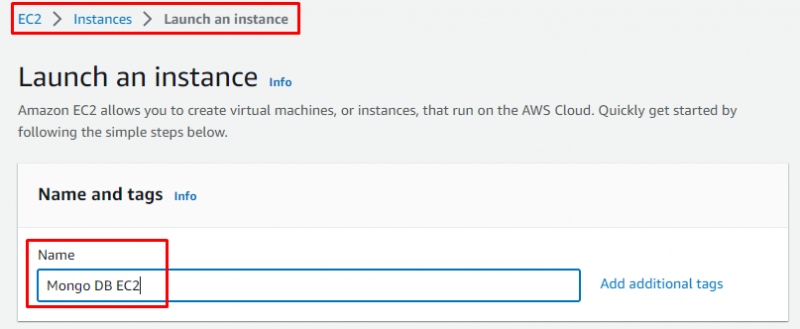
בחר תמונת מכונת אמזון בתור אמזון לינוקס , ולוודא שזה ארכיטקטורה מוגדר ל-64 סיביות:
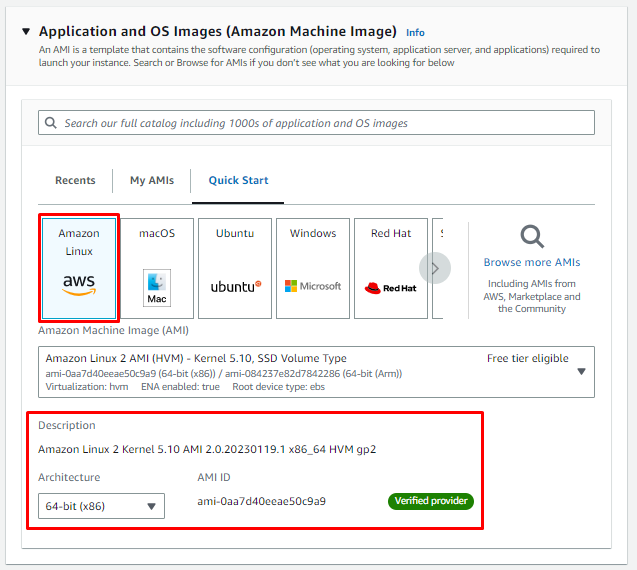
בחר זוג מפתחות קיים כבר עבור הכניסה המאובטחת או צור זוג מפתחות חדש באמצעות אפשרויות ברירת המחדל:
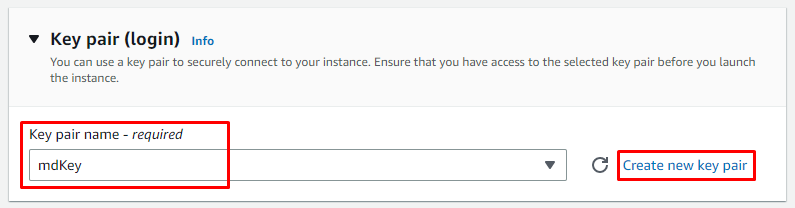
השאר את שאר ההגדרות כברירת מחדל ולחץ על הפעל מופע לַחְצָן:
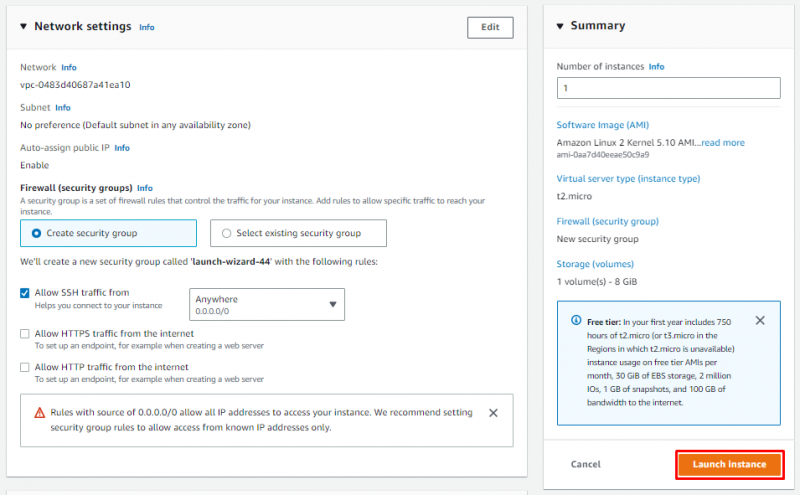
א הודעת הצלחה יוצג, לחץ על התחבר למופע לַחְצָן:
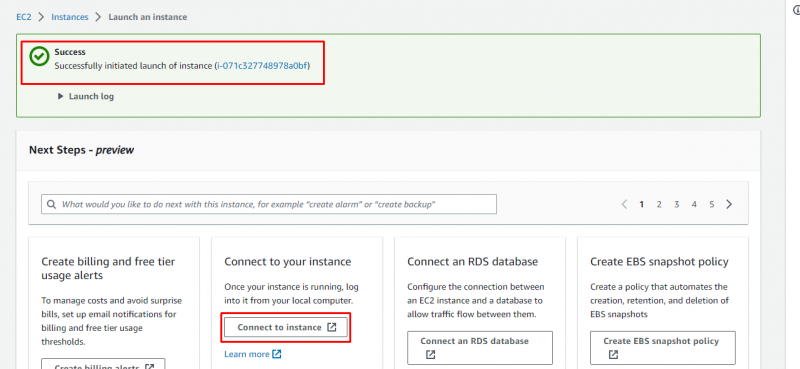
בחר את לקוח SSH לשונית ולהעתיק את SSH פקודה:
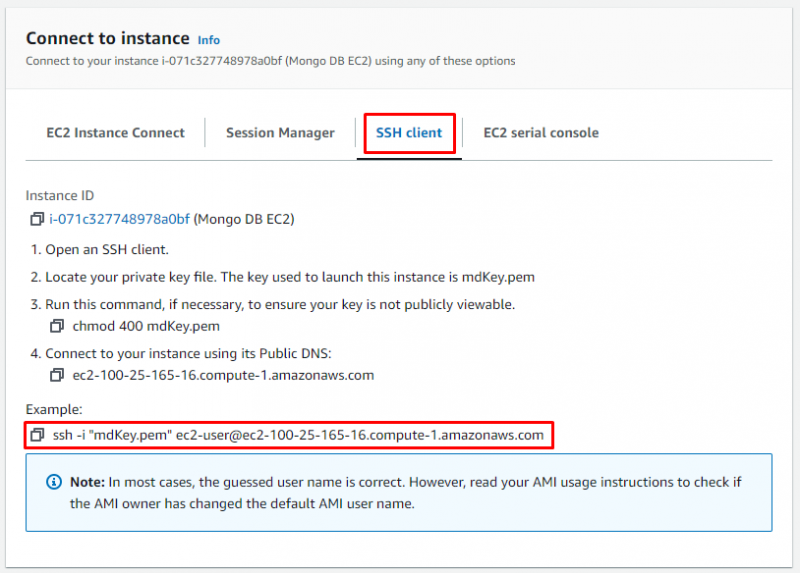
השלב הבא הוא לפתוח את שורת הפקודה או את Powershell ו לְהַדבִּיק הפקודה:
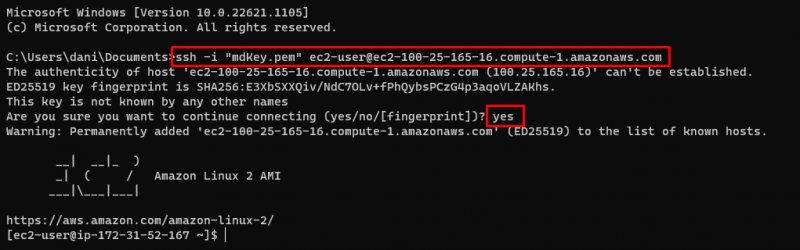
הערה : הקלד כן, בהנחיה להמשכיות.
בואו נוסיף את המאגר עבור MongoDB בקובץ, אז הקלד פקודה זו כדי ליצור ולפתוח את הקובץ:
$ סודו ננו / וכו / yum.repos.d / mongodb-org- 6.0 .repo 
כתוב את הקוד הזה בקובץ:
[ mongodb-org- 6.0 ]שֵׁם = מאגר MongoDB
baseurl =https: // repo.mongodb.org / יאממ / אֲמָזוֹנָה / 2 / mongodb-org / 6.0 / x86_64 /
gpgcheck = 1
מופעל = 1
gpgkey =https: // www.mongodb.org / סטָטִי / pgp / שרת- 6.0 .asc
ותשמור את זה:

כדי להתקין את חבילת mongodb-org, הקלד:
$ סודו יאם להתקין -ו mongodb-org 
כדי לבדוק את הגרסה של הגרסה המותקנת, הקלד:
$ mongod --גִרְסָה 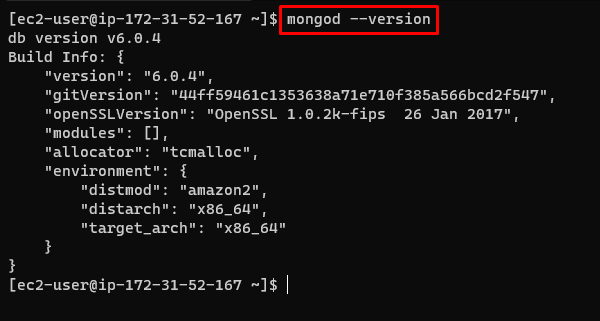
נווט אל האתר הרשמי של MongoDB, בחר את מסד הנתונים שברצונך לחבר ב-AWS ולחץ על כפתור התחבר. זה יפתח את האשף הזה, מכאן בחר באפשרות שיש לי את ה- MongoDB Shell מותקן והעתק את מחרוזת החיבור:
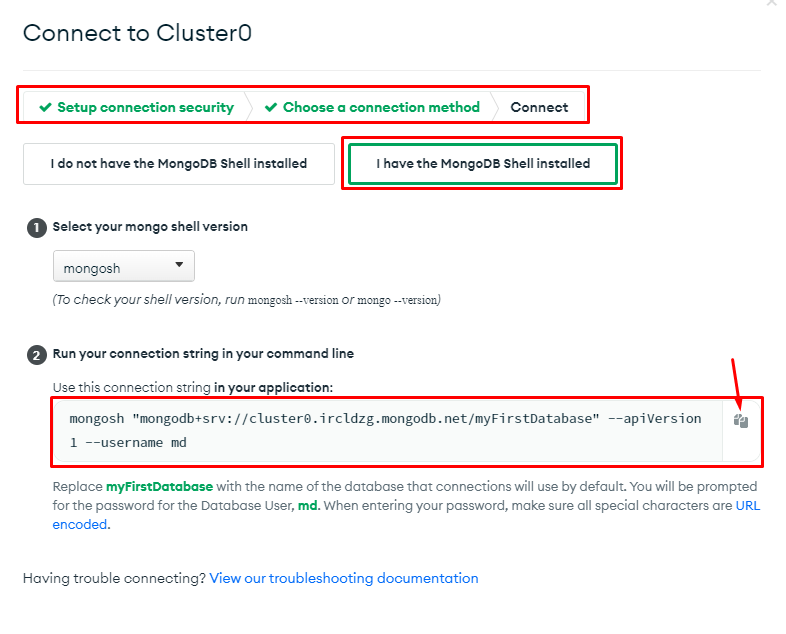
השלב האחרון הוא ל לְהַדבִּיק את מחרוזת החיבור לתוך שורת הפקודה של לקוח SSH ולחץ להיכנס והקלד את הסיסמה של חשבון MongoDB שלך:
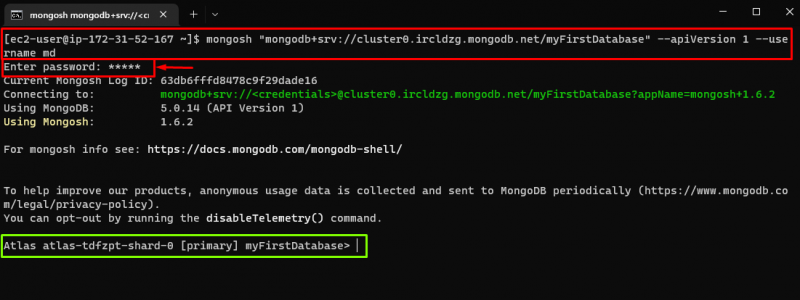
בפלט שלמעלה ניתן לראות ש-MongoDB Database מחובר בהצלחה באמצעות EC2 ב-AWS.
סיכום
אנשים רבים רוצים לחבר את מסד הנתונים MongoDB שלהם ל-AWS בגלל האבטחה, המדרגיות ומתקן הגיבוי שלו. זה אפשרי בשיטות שונות, אבל במאמר זה, חיברנו את MongoDB ל-AWS באמצעות ענן 9 וה EC2 למשל. הוספת מאגר עבור MongoDB והתקנת חבילת MongoDB-org, ולאחר מכן חיבור מסד הנתונים הרצוי מהאתר הרשמי של MongoDB באמצעות מחרוזת החיבור.